Problemen oplossen Kan Adobe Creative Cloud niet verwijderen op Windows 10
Bijgewerkt Januari 2023: Krijg geen foutmeldingen meer en vertraag je systeem met onze optimalisatietool. Haal het nu op - > deze link
- Download en installeer de reparatietool hier.
- Laat het uw computer scannen.
- De tool zal dan repareer je computer.
Als Adobe Creative Cloud niet kan worden geopend, geïnstalleerd of bijgewerkt, zoals Photoshop CC, Lightroom of Illustrator CC, moet u Creative Cloud verwijderen en opnieuw installeren om de fout op te lossen.Adobe Creative Cloud wordt echter niet verwijderd en geeft fouten zoals "kan Creative Cloud voor desktop niet verwijderen", "installatie van Creative Cloud voor desktop voltooid met fouten".
Als u Adobe Creative Cloud niet kunt verwijderen zoals hierboven beschreven, volg dan de onderstaande tips om Adobe Creative Cloud in Windows te verwijderen.
Wat zijn de redenen waarom Adobe Creative Cloud niet kan worden verwijderd?

De belangrijkste reden waarom Adobe Creative Cloud niet kan worden verwijderd, is de ongeordende de-installatiemethode.Allereerst moet u uw inloggegevens invoeren om Adobe Creative Cloud correct te verwijderen.Soms wordt u zelfs gevraagd om andere inloggegevens te gebruiken.
Belangrijke opmerkingen:
U kunt nu pc-problemen voorkomen door dit hulpmiddel te gebruiken, zoals bescherming tegen bestandsverlies en malware. Bovendien is het een geweldige manier om uw computer te optimaliseren voor maximale prestaties. Het programma herstelt veelvoorkomende fouten die kunnen optreden op Windows-systemen met gemak - geen noodzaak voor uren van troubleshooting wanneer u de perfecte oplossing binnen handbereik hebt:
- Stap 1: Downloaden PC Reparatie & Optimalisatie Tool (Windows 11, 10, 8, 7, XP, Vista - Microsoft Gold Certified).
- Stap 2: Klik op "Start Scan" om problemen in het Windows register op te sporen die PC problemen zouden kunnen veroorzaken.
- Stap 3: Klik op "Repair All" om alle problemen op te lossen.
In ieder geval is het ontworpen om de gebruiker te dwingen in te loggen of verbinding te maken met het Internet om Adobe Creative Cloud volledig te verwijderen.
De meeste mensen die klagen dat ze Adobe Creative Cloud niet kunnen verwijderen, kunnen dit scenario tegenkomen.De oplossing voor dit probleem is om in te loggen, wat ons bij het eerste item brengt.
Hoe los ik het probleem 'Adobe Creative Cloud kan niet verwijderen' op?
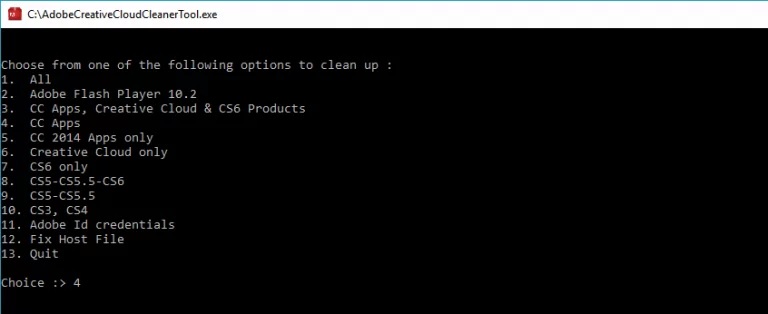
Start het Adobe CC-opruimprogramma
Gelukkig heeft Adobe een opschoonprogramma uitgebracht dat automatisch alle Creative Cloud-modules detecteert die op uw computer zijn geïnstalleerd en ze onmiddellijk verwijdert.
Dit omvat registerinstellingen, lokale opslag en tijdelijke bestanden.Uw proefversie wordt echter niet geüpgraded, en u kunt geen andere gratis Adobe-producten gebruiken totdat u zich op de juiste wijze hebt geregistreerd.
- Ga naar de officiële Adobe CC Cleanup Tool website.
- Selecteer nu de juiste versie van uw besturingssysteem.In dit geval: Windows.
- Na het selecteren van uw besturingssysteem, voert u de volgende stappen uit.
- Druk op Windows + R, typ "appwiz.CPL" in het dialoogvenster en druk op Enter.
- Zoek Adobe CC en, door met de rechtermuisknop te klikken, selecteer Uninstall.
- Als u er niet in slaagde om het programma op deze manier te verwijderen, maak u dan geen zorgen en ga verder met de oplossing.
- Ga nu naar stap zes en download het uitvoerbare bestand naar een beschikbare locatie.
- Zodra het downloaden is voltooid, klikt u met de rechtermuisknop op de toepassing en selecteert u Als administrator uitvoeren.
- Na een tijdje verschijnt een tooltip met een lijst van opties.
- Selecteer de optie die bij uw situatie past en druk op Enter.
- De cleaner gaat nu verder met het verwijderen van de programma's van uw computer.
- Start uw computer opnieuw op en zorg ervoor dat de toepassingen uit het systeem zijn verwijderd.
Vaak gestelde vragen
Hoe kan ik Adobe Creative Cloud geforceerd verwijderen?
Ga in het hoofdmenu naar Extra.Selecteer dan het tabblad Verwijderen en zoek daar de Adobe Desktop toepassing.Om het proces te starten, klik op de Uninstall knop in de rechterbovenhoek.De uninstall tool zal u vragen om te bevestigen dat u Adobe Creative Cloud Desktop wilt verwijderen, dus doe dat.
Hoe los ik een mislukte Creative Cloud-installatie op?
Als je een installatiefout krijgt, zorg er dan voor dat er geen andere applicaties of systeemupdates op de achtergrond worden uitgevoerd terwijl je Creative Cloud Desktop installeert.Een andere optie is om je computer opnieuw op te starten voordat je de Creative Cloud Desktop-applicatie installeert.
Hoe kan ik het programma geforceerd verwijderen?
- Open het menu Start.
- Zoek "Programma's toevoegen of verwijderen."
- Klik op de zoekresultaten getiteld "Programma's toevoegen of verwijderen."
- Zoek en selecteer de specifieke software die u wilt verwijderen.
- Klik op de knop Verwijderen.
- Volg dan gewoon de instructies op het scherm.
Waarom kan ik Adobe Creative Cloud niet verwijderen?
Druk op Windows + R, typ "appwiz.cpl" in het dialoogvenster en druk op Enter.Zoek Adobe CC en selecteer "Uninstall" na rechts-klikken.Als u er niet in slaagde om het programma op deze manier te verwijderen, maak u dan geen zorgen en ga verder met de oplossing.

